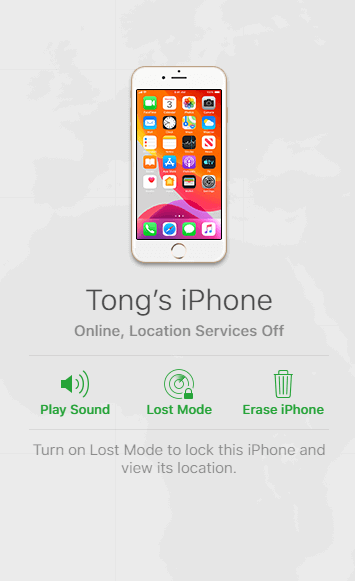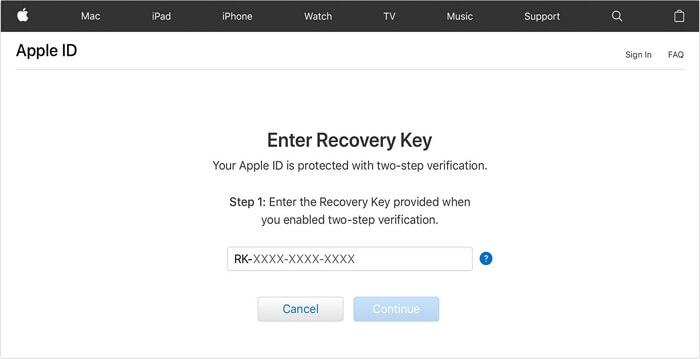Zusammenfassung:
Wenn Sie den iPhone-Passcode vergessen haben, sei es der Sperrbildschirm-Passcode oder das Apple-ID-Passwort, können Sie dieser Anleitung folgen, um ihn mit bewährten Methoden abzurufen oder zurückzusetzen.
- Hauptinhalt:
- Ich habe meinen iPhone-Passcode vergessen
- Wenn Sie den iPhone-Passcode des Sperrbildschirms vergessen haben
- Methode 1. Entfernen Sie den iPhone-Passcode mit iTunes
- Methode 2. Löschen Sie das iPhone über Find My iPhone
- Methode 3. Entfernen Sie das iPhone-Passwort mit EaseUS MobiUnlock
- Wenn Sie das Apple ID-Passwort auf dem iPhone vergessen haben
- Methode 1. Setzen Sie das Apple ID-Passwort über die Zwei-Faktor-Authentifizierung zurück
- Methode 2. Passwort über Sicherheitsfragen oder E-Mail zurücksetzen
- Methode 2. Passcode über Zwei-Schritt-Verifizierung zurücksetzen
- Das Endergebnis
Nachdem Sie diesen Artikel gelesen haben, wissen Sie, was zu tun ist, wenn Sie Ihren iPhone-Passcode vergessen haben, sei es der Sperrbildschirm-Passcode oder das Apple-ID-Passwort.
Ich habe meinen iPhone-Passcode vergessen
"Ich habe mein iPhone-Passwort vergessen und jetzt ist mein iPhone deaktiviert. Wie kann ich mein iPhone-Passwort zurücksetzen?"
Irgendwann haben Sie Ihren iPhone-Passcode für den Sperrbildschirm vergessen und konnten nicht auf die iPhone-Daten zugreifen. Oder Sie haben das Apple-ID-Passwort vergessen und konnten das iOS-Gerät nicht wie gewünscht verwenden. Eine solche Situation ist zweifellos ziemlich ärgerlich, da Sie überhaupt keinen Zugriff auf Ihr iPhone haben oder das Gerät nur mit eingeschränkten Funktionen verwenden können. Vor diesem Hintergrund zeige ich Ihnen hier, was zu tun ist, wenn Sie den Passcode für Ihr iPhone, iPad oder iPod Touch vergessen haben.
Wenn Sie den iPhone-Passcode des Sperrbildschirms vergessen haben
Wenn Sie Ihr iPhone verwenden, besteht der allererste Schritt darin, den Bildschirm mit dem Passcode, Touch ID oder Face ID zu entsperren. Selbst wenn Sie die meiste Zeit Touch ID oder Face ID verwenden, müssen Sie alle paar Tage den Passcode für Ihr iPhone eingeben, um die Sicherheit des Geräts zu gewährleisten.
Sie können das Passwort jedoch aus vielen Gründen vergessen. Zum Beispiel benutzt du es kaum oder du "verlierst" plötzlich dein Gedächtnis (was einmal meinem College-Mitbewohner passiert ist). Wenn Sie den iPhone-Passcode vergessen und zweimal den falschen auf Ihrem iDevice eingeben, wird Ihr iPhone, iPad oder iPod Touch deaktiviert und Sie können es erst nach einer gewissen Zeit erneut versuchen. Je öfter Sie den Fehler machen, desto länger wird der Zeitraum sein.
Wenn Sie sich nach vielen Versuchen immer noch nicht an das Passwort erinnern können, besteht Ihre einzige Lösung darin, das iPhone zu löschen. Das Löschen Ihres iPhones hilft, den Passcode zu entfernen. So können Sie anschließend das iPhone-Passwort zurücksetzen und Ihr Gerät wieder verwenden.
Das Problem ist, dass das Löschen des iPhones das Gerät vollständig löscht, wie es beim Zurücksetzen des iPhones auf die Werkseinstellungen der Fall ist. Das heißt, wenn Sie kein Backup Ihres iDevice-Inhalts haben, verlieren Sie alle Daten und Einstellungen. Wenn Sie einen iPhone-Reset durchführen müssen, wählen Sie eine der drei Möglichkeiten zur Anwendung.
Methode 1. Entfernen Sie den iPhone-Passcode mit iTunes
Laden Sie die neueste Version von iTunes herunter und installieren Sie sie auf einem PC oder Mac. Führen Sie dann die folgenden Schritte aus, um Ihr iPhone im Wiederherstellungsmodus wiederherzustellen.
So entfernen Sie den iPhone-Passcode:
Schritt 1. Rufen Sie den Wiederherstellungsmodus auf.
- Auf dem iPhone 8/8 Plus und höher: Halten Sie die Ein-/Aus-Taste und eine der Lautstärketasten gedrückt, bis der Schieberegler zum Ausschalten angezeigt wird. Schalten Sie den Schieberegler um, um das iPhone auszuschalten. Halten Sie den Netzschalter gedrückt und verbinden Sie Ihr Gerät mit dem Computer. Halten Sie die Taste gedrückt, bis das iPhone in den Wiederherstellungsmodus wechselt.
- Auf dem iPhone 7/7 Plus: Halten Sie die Einschalttaste gedrückt, bis Sie den Schieberegler sehen. Schalten Sie den Schieberegler um, um das iPhone auszuschalten. Halten Sie die Leiser-Taste gedrückt und verbinden Sie das Gerät mit dem Computer. Halten Sie die Taste gedrückt, bis Sie den Wiederherstellungsmodus-Bildschirm sehen.
Schritt 2. Stellen Sie Ihr iPhone wieder her.
Nachdem Sie Ihr iPhone mit dem Computer verbunden haben, wird in iTunes ein Popup-Fenster mit der Meldung „Es gibt ein Problem mit dem iPhone ‚iPhone-Name‘, das eine Aktualisierung oder Wiederherstellung erfordert“ angezeigt. Wählen Sie in diesem Fenster „Wiederherstellen“, um das iPhone zu löschen.
Schritt 3. iPhone einrichten.
Befolgen Sie die Anweisungen auf dem Bildschirm, um Ihr Gerät einzurichten und zu verwenden.
![iPhone-Passwort vergessen - iPhone mit iTunes wiederherstellen]()
Wenn Sie über ein Backup verfügen, können Sie Ihre iPhone-Daten aus einem iTunes- oder iCloud-Backup wiederherstellen. Wenn nicht, können Sie Dateien vom Computer auf Ihr iPhone/iPad übertragen oder Dateien von einem anderen iDevice auf Ihr iPhone/iPad kopieren.
Methode 2. Löschen Sie das iPhone über Find My iPhone
Wenn Sie „Mein iPhone suchen“ auf Ihrem Gerät aktiviert haben, können Sie Ihr Gerät auch mit iCloud löschen.
Schritt 1. Besuchen Sie iCloud.com und melden Sie sich mit Ihrer Apple-ID und Ihrem Passwort an.
Schritt 2. Wählen Sie unter den Optionen „iPhone suchen“.
Schritt 3. Klicken Sie auf „Alle Geräte“ und wählen Sie das iPhone aus, auf dem Sie den Passcode entfernen möchten.
Schritt 4. Klicken Sie auf „iPhone löschen“. Richten Sie anschließend das Gerät ein und legen Sie ein neues Passwort dafür fest.
![iPhone-Passwort vergessen – iPhone über „Mein iPhone suchen“ löschen]()
Methode 3. Entfernen Sie das iPhone-Passwort mit EaseUS MobiUnlock
Die letzte praktische Möglichkeit, das iPhone-Passwort zu entfernen, ist die Anwendung dieser leistungsstarken iPhone-Entsperrsoftware - EaseUS MobiUnlock, mit der Sie Ihr iPhone entsperren können, wenn Sie den iPhone-Passcode vergessen haben.
Der einzige Fall, in dem Sie das iPhone-Passwort ohne Datenverlust zurücksetzen können, ist unter der Bedingung, dass Sie das iPhone gesichert haben, bevor Sie das iPhone-Passwort vergessen haben. Wie Sie sehen können, werden alle drei oben genannten Methoden alle Daten auf Ihrem iPhone, iPad oder iPod Touch löschen. Wenn also die Möglichkeit besteht, dass Sie sich später an den vergessenen iPhone-Passcode erinnern, versuchen Sie diese Tipps nicht vorschnell, da Ihre Daten gefährdet sind. Mit anderen Worten, versuchen Sie die Lösungen als letzten Ausweg.
So entfernen Sie Ihr iPhone-Passwort:
Schritt 1. Starten Sie EaseUS MobiUnlock, schließen Sie das iPad an den Computer an und wählen Sie dann "Entsperren Sie den Bildschirm-Passcode" auf der Startseite von EaseUS MobiUnlock.
![Entsperren Sie den Bildschirm-Passcode]()
Schritt 2. Sobald Ihr Gerät verbunden ist, klicken Sie auf "Start", um fortzufahren.
![Auf Start klicken]()
Schritt 3. Klicken Sie auf "Weiter", um die entsprechende Firmware für Ihr Gerät herunterzuladen. Wenn die Firmware bereits heruntergeladen wurde, wählen Sie das Paket manuell aus.
![Auf Weiter klicken]()
Schritt 4. Warten Sie, bis die Überprüfung der Firmware abgeschlossen ist. Klicken Sie danach auf "Jetzt entsperren". Geben Sie im Warnfenster die erforderlichen Informationen ein und klicken Sie erneut auf "Entsperren", um das iPad ohne Passwort zu entsperren.
![Auf Entsperren klicken]()
Schritt 5. Warten Sie, bis das Tool Ihr iPad-Passwort entfernt hat. Wenn es getan hat, richten Sie Ihr Gerät und Sie können es wieder verwenden.
![Entsperren erfolgreich]()
Wenn Sie das Apple ID-Passwort auf dem iPhone vergessen haben
Es ist einfacher zu lösen, wenn Sie das Passwort für die Apple ID auf Ihrem iPhone vergessen haben, da es mehr als eine Lösung gibt, um es zurückzusetzen. Abhängig von der Art der Sicherheit, die Sie für Ihr iPhone verwenden, benötigen Sie verschiedene Möglichkeiten, um das Passwort zurückzusetzen.
Methode 1. Setzen Sie das Apple ID-Passwort über die Zwei-Faktor-Authentifizierung zurück
Wenn Sie sich bei iCloud angemeldet haben:
Schritt 1. Gehen Sie auf dem iOS-Gerät zu „Einstellungen“.
Schritt 2. Tippen Sie auf [Ihr Name] > „Passwort & Sicherheit“ > „Passwort ändern“.
Schritt 3. Befolgen Sie die Schritte auf dem Bildschirm, um fortzufahren.
![Apple-ID-Passwort vergessen - Apple-ID-Passwort zurücksetzen]()
Wenn Sie nicht bei iCloud angemeldet sind:
Schritt 1. Gehen Sie zu „Einstellungen“ > „Bei Ihrem iPhone anmelden“ > „Sie haben keine Apple-ID oder haben sie vergessen“.
Schritt 2. Befolgen Sie die Anweisungen auf dem Bildschirm, um den Vorgang abzuschließen.
Methode 2. Passwort über Sicherheitsfragen oder E-Mail zurücksetzen
Schritt 1. Rufen Sie auf einem Computer https://appleid.apple.com/ auf und klicken Sie auf „Apple-ID oder Passwort vergessen“.
Schritt 2. Geben Sie die Apple-ID ein und wählen Sie eine Möglichkeit zum Zurücksetzen des Passworts.
- Wenn Sie Sicherheitsfragen eingerichtet haben, klicken Sie auf „Sicherheitsfragen beantworten“.
- Wenn Sie eine E-Mail-Adresse eingerichtet haben, wählen Sie stattdessen „E-Mail erhalten“.
![Apple-ID-Passwort vergessen – Per E-Mail zurücksetzen]()
Methode 2. Passcode über Zwei-Schritt-Verifizierung zurücksetzen
Schritt 1. Gehen Sie zu https://appleid.apple.com/ und klicken Sie auf „Apple-ID oder Passwort vergessen“.
Schritt 2. Geben Sie Ihr Konto ein, wählen Sie die Methode zum Zurücksetzen des Passworts und klicken Sie auf „Weiter“.
Schritt 3. Geben Sie den Wiederherstellungsschlüssel ein, der angeboten wird, wenn Sie die Bestätigung in zwei Schritten aktiviert haben.
Schritt 4. Wählen Sie ein vertrauenswürdiges Gerät aus.
Schritt 5. Geben Sie den Bestätigungscode ein, den Sie auf dem vertrauenswürdigen Gerät erhalten.
Schritt 6. Erstellen Sie ein neues Passwort.
![Apple-ID-Passwort vergessen – Zurücksetzen über Wiederherstellungsschlüssel]()
Das Endergebnis
Es ist wirklich ärgerlich, wenn Sie Ihren iPhone-Passcode vergessen haben. Noch schlimmer ist es, wenn Sie Ihre wertvollen Daten aufgrund des Problems verlieren. Daher ist es wichtig zu betonen, wie wichtig es ist, sich das von Ihnen festgelegte Passwort zu merken, nicht nur für das iPhone, iPad oder den iPod Touch, sondern auch für andere Konten oder Geräte. Die blasseste Tinte ist besser als das beste Gedächtnis. Es ist eine gute Wahl, Ihren iPhone-Passcode irgendwo aufzuschreiben, wo Sie ihn finden können. Das wird in einem solchen Fall eine große Hilfe sein.